- Afterglow Xbox360コントローラードライバーはWindows10にインストールするのが難しい場合がありますが、ガイドがそのために役立ちます。
- 最初に正しいドライバがあることを確認して、サポートWebサイトからダウンロードしてください。
- サードパーティのツールを使用して、そのすべての作業を自動的に実行することもできます。
- 手順を実行する前に、必ずデバイスを指定のポートに接続してください。

このソフトウェアは、一般的なコンピューターエラーを修復し、ファイルの損失、マルウェア、ハードウェア障害からユーザーを保護し、最大のパフォーマンスを得るためにPCを最適化します。 3つの簡単なステップでPCの問題を修正し、ウイルスを今すぐ削除します。
- RestoroPC修復ツールをダウンロードする 特許技術が付属しています(特許が利用可能 ここに).
- クリック スキャン開始 PCの問題を引き起こしている可能性のあるWindowsの問題を見つけるため。
- クリック 全て直す コンピュータのセキュリティとパフォーマンスに影響を与える問題を修正する
- Restoroはによってダウンロードされました 0 今月の読者。
Xboxの使用 コントローラ Windowsでは、通常、公園を散歩します。 そして、コントローラーなしで特定のゲームジャンルをプレイするのは遅い苦痛です。
そのため、Afterglowのように、PCで適切に構築されたコンソールコントローラーを使用することは非常に一般的です。 Xbox 360 Xbox 360がすでに時代遅れのコンソールであると考えると、非常に人気のあるコントローラーです。
ただし、一部のユーザーにはプラグアンドプレイアプローチが機能しないようです。 幸い、これを以下で修正する方法があります。
Afterglow Xbox 360コントローラーをインストールするにはどうすればよいですか?
1. 正しいドライバーを入手する
- コントローラがUSB2.0ポートに接続されていることを確認してください。
- からドライバーをダウンロードします Xboxサポートページ.
- インストーラーを右クリックして実行します 互換モード.
- PCを再起動します。
それが失敗した場合、動作する可能性のあるローカルに保存されたドライバを見つける方法は次のとおりです。
- 右クリック 開始 開いて デバイスマネージャ.
- 案内する サウンド、ビデオ、ゲームコントローラー このセクションを展開します。
- コントローラを右クリックして、 ドライバーの更新.
- 選択する コンピューターを参照してドライバーソフトウェアを探す.
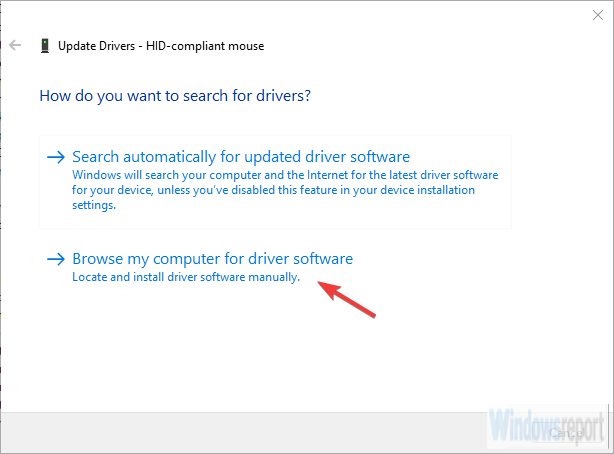
- クリック コンピューターで使用可能なドライバーのリストから選択します.
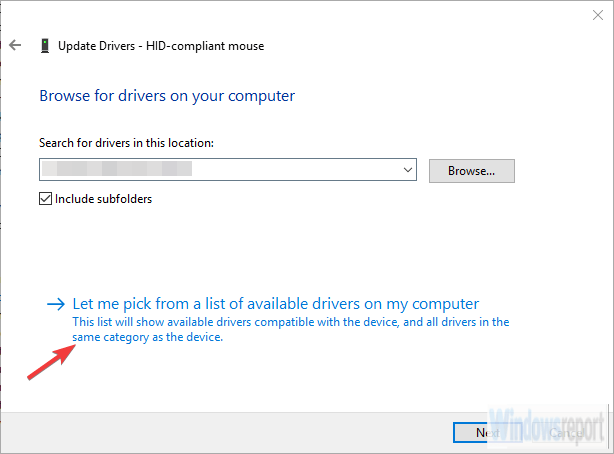
- 選択する Windowsクラス用のMicrosoftCommon Controller リストから。
- 利用可能な最新のドライバーを選択してインストールします。
- PCを再起動します。
クロスプラットフォームのサポートと、MicrosoftがXboxとWindowsの両方の背後にあるという事実により、すべてのコントローラーは単純なプラグアンドプレイシーケンスで動作するはずです。
コントローラを接続し、システムがドライバをインストールするのを待つだけです。
その後、ハードウェア設定またはゲーム内設定で自由に設定できます。 いずれにせよ、それは通常Windows10でどのように機能するかです。
ただし、一部のユーザーはそれを単独で動作させることができません。 問題は、ある人には機能するが他の人には機能しないドライバにあるようです。 これは、互換モードでドライバーを手動でインストールすることで対処できます。
長い調査の結果、Windows10用のXbox360コントローラードライバーを見つけることができませんでした。 ただし、互換モードで実行すると、Windows7は問題なく動作するはずです。
2. サードパーティのソフトウェアを使用して、ドライバーを自動的に更新します
深刻な誤動作を避けるために、プロのドライバーアップデータツールを使用することをお勧めします。
専用のソフトウェアを使用すると、ドライバーを数秒で自動的にインストールおよび更新でき、問題が発生することもありません。
 ほとんどの場合、PCのハードウェアと周辺機器の汎用ドライバーはシステムによって適切に更新されません。 汎用ドライバーとメーカーのドライバーには重要な違いがあります。各ハードウェアコンポーネントに適したドライバーバージョンを検索するのは面倒になる可能性があります。 そのため、自動アシスタントを使用すると、システムを見つけて、毎回正しいドライバーで更新することができます。強くお勧めします。 DriverFix.次の簡単な手順に従って、ドライバを安全に更新します。
ほとんどの場合、PCのハードウェアと周辺機器の汎用ドライバーはシステムによって適切に更新されません。 汎用ドライバーとメーカーのドライバーには重要な違いがあります。各ハードウェアコンポーネントに適したドライバーバージョンを検索するのは面倒になる可能性があります。 そのため、自動アシスタントを使用すると、システムを見つけて、毎回正しいドライバーで更新することができます。強くお勧めします。 DriverFix.次の簡単な手順に従って、ドライバを安全に更新します。
- DriverFixをダウンロードしてインストールします.
- ソフトウェアを起動します。
- 障害のあるすべてのドライバーが検出されるのを待ちます。
- DriverFixは、問題のあるすべてのドライバーを表示するようになりました。修正したいドライバーを選択するだけです。
- アプリが最新のドライバーをダウンロードしてインストールするのを待ちます。
- 再起動 変更を有効にするためのPC。

DriverFix
PCを危険にさらすことなく、PCコンポーネントドライバーを完全に機能させます。
ウェブサイトを訪問
免責事項:このプログラムは、いくつかの特定のアクションを実行するために無料版からアップグレードする必要があります。
その後、Windows10用の完全に機能する残光Xbox360コントローラーが必要になります。 それでも問題が解決しない場合は、コメントセクションでお知らせください。喜んでサポートさせていただきます。
 まだ問題がありますか?このツールでそれらを修正します:
まだ問題がありますか?このツールでそれらを修正します:
- このPC修復ツールをダウンロードする TrustPilot.comで素晴らしいと評価されました (ダウンロードはこのページから始まります)。
- クリック スキャン開始 PCの問題を引き起こしている可能性のあるWindowsの問題を見つけるため。
- クリック 全て直す 特許技術の問題を修正する (読者限定割引)。
Restoroはによってダウンロードされました 0 今月の読者。


